
软件介绍:
Autodesk Inventor 全称为 Autodesk Inventor Professional,是由美国 Autodesk 公司开发的一款三维 CAD 设计软件。Inventor 的主要功能包括三维建模、装配设计、工程图生成、仿真分析、以及管路和线缆设计。它广泛应用于机械设计、工业设计、产品设计、模具设计等领域。Inventor 的优点包括直观的用户界面、强大的建模工具、高效的装配设计、丰富的仿真功能、以及与 Autodesk 其他产品的集成,适合机械工程师、设计师和制造行业专业人士使用。
安装教程:
温馨提示:
1、为防止杀毒软件误杀或拦截安装包内的补丁,安装前请关闭电脑里的杀毒软件和防火墙(Win10 系统还需要关闭 Defender),且 WIN10/11 需要关闭“设置-更新与安全-Windows 安全中心-病毒和威胁防护-管理设置-实时保护-关”。如何关闭百度。
2、安装前一定要卸载干净之前电脑上安装过的 Inventor 软件,否则容易导致无法安装或最后安装不成功。
开始安装:
1.选中下载的【Inventor2022】压缩包,鼠标右击(win11 系统先点击“显示更多选项”)选择【解压到 Inventor2022】。
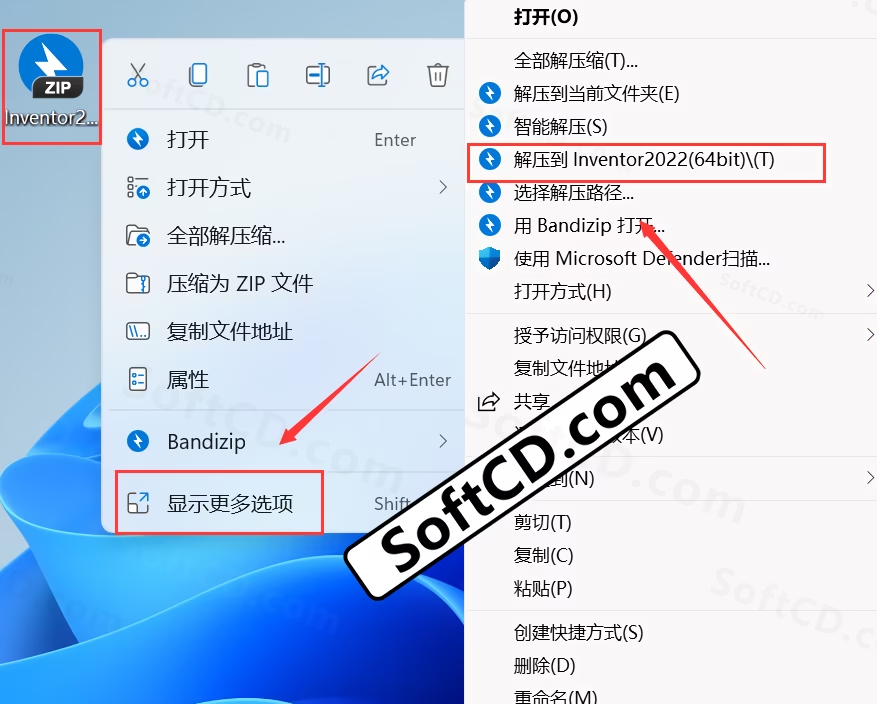
2.打开解压后的【Inventor2022】文件夹。
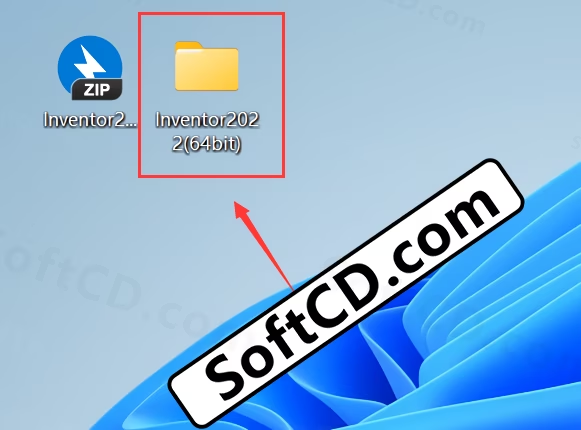
3.鼠标右击【setup】选择【以管理员身份运行】。
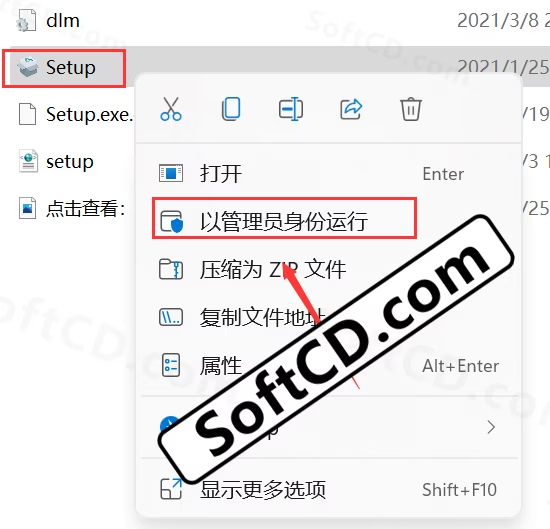
4.勾选【我同意使用条款】,然后点击【下一步】。

5.点击【…】更改软件安装位置(建议安装在除 C 盘之外的其他的磁盘,我这里安装在 D 盘,注:安装路径中不能有中文),然后点击【下一步】。
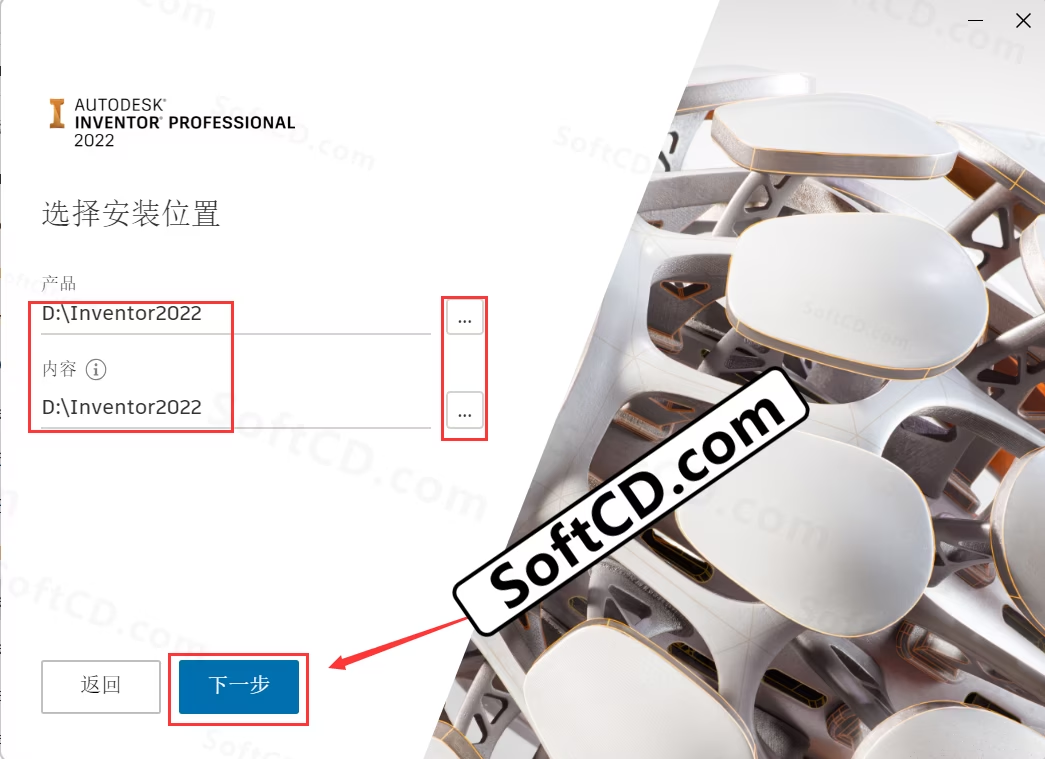
6.点击【安装】。
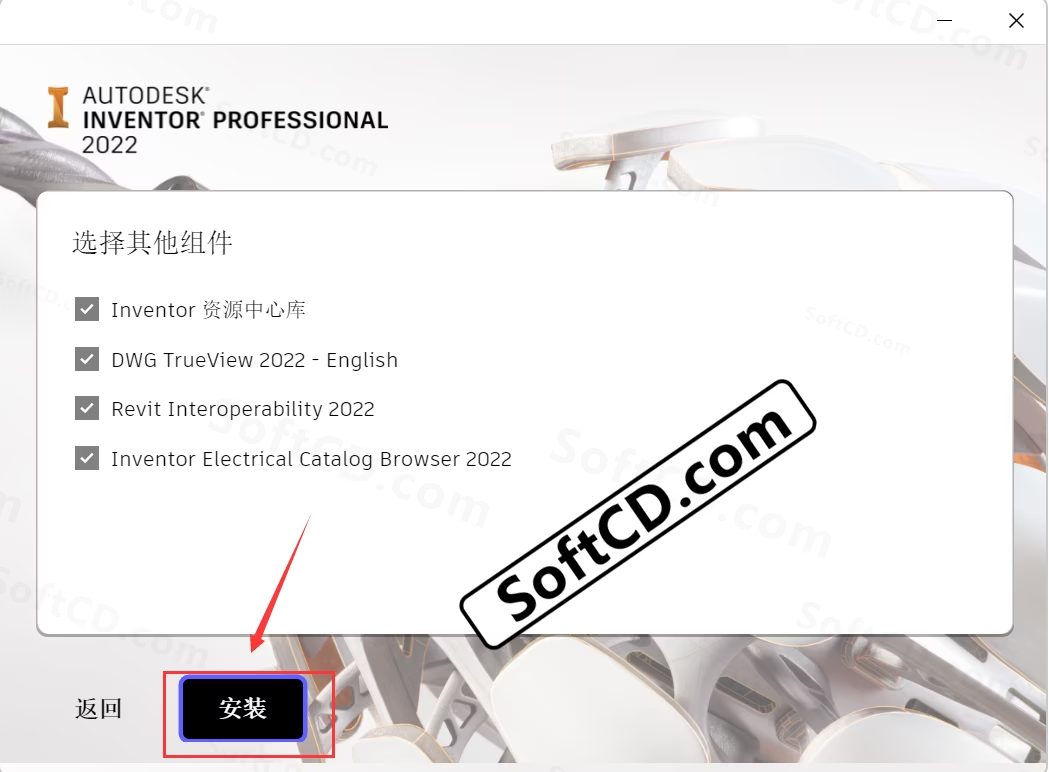
7.软件正在安装中,稍等一会儿。
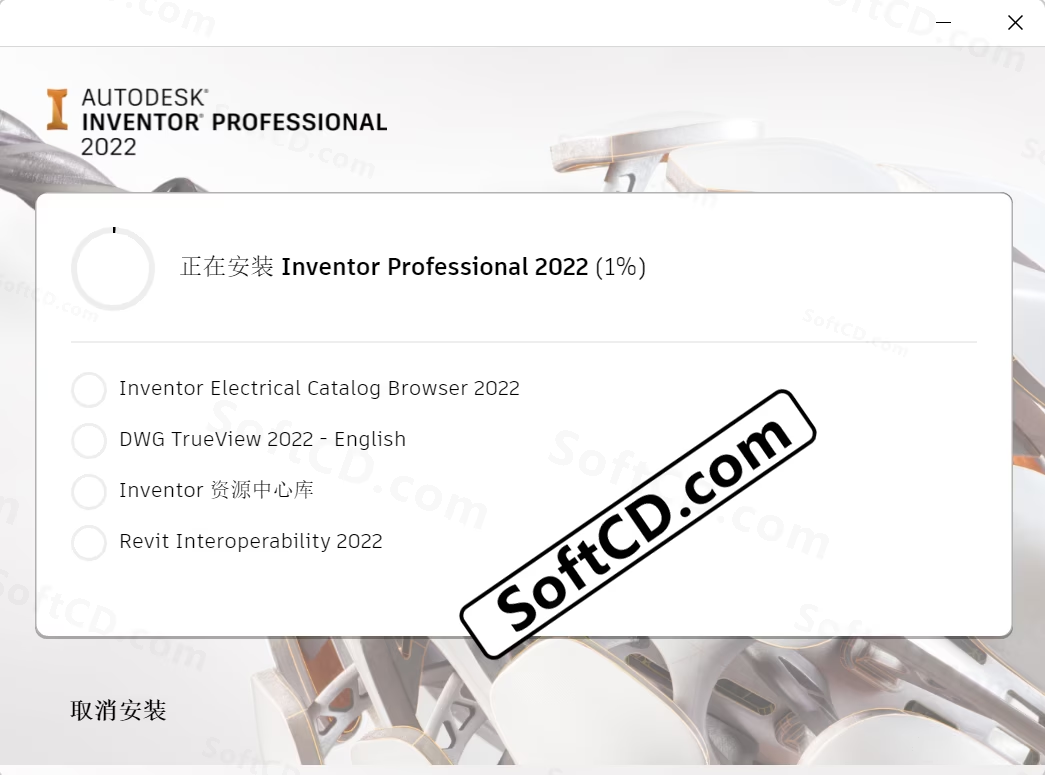
8.点击【稍后】。
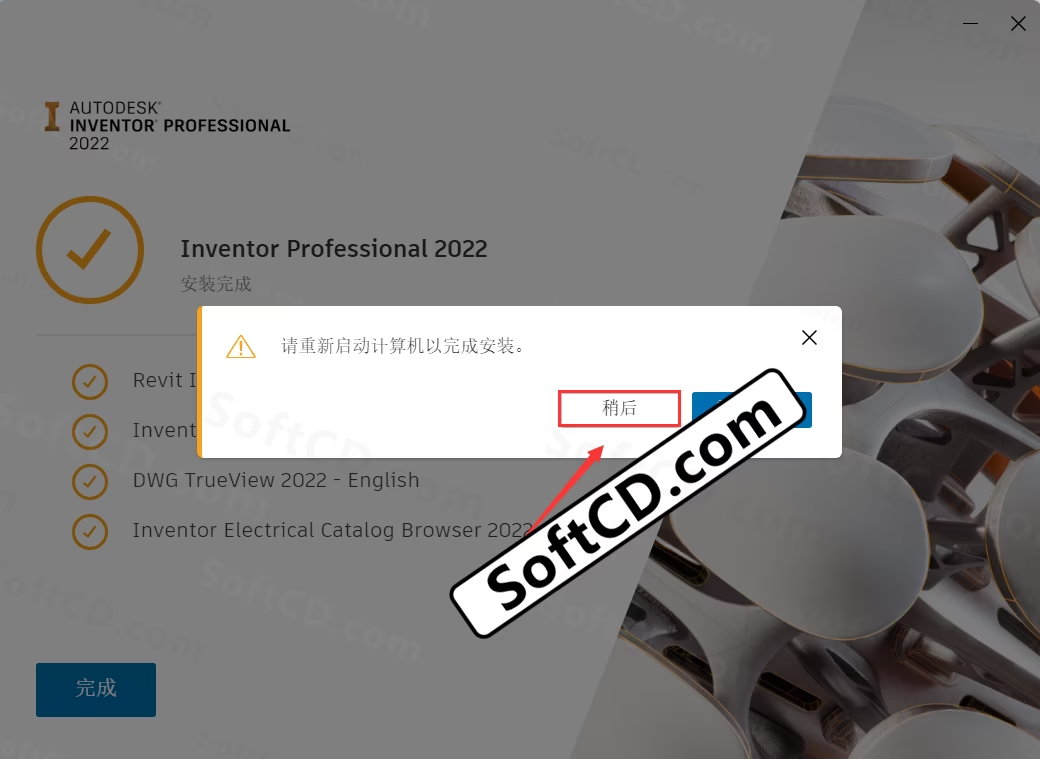
9.安装完成,点击右上角【X】退出。
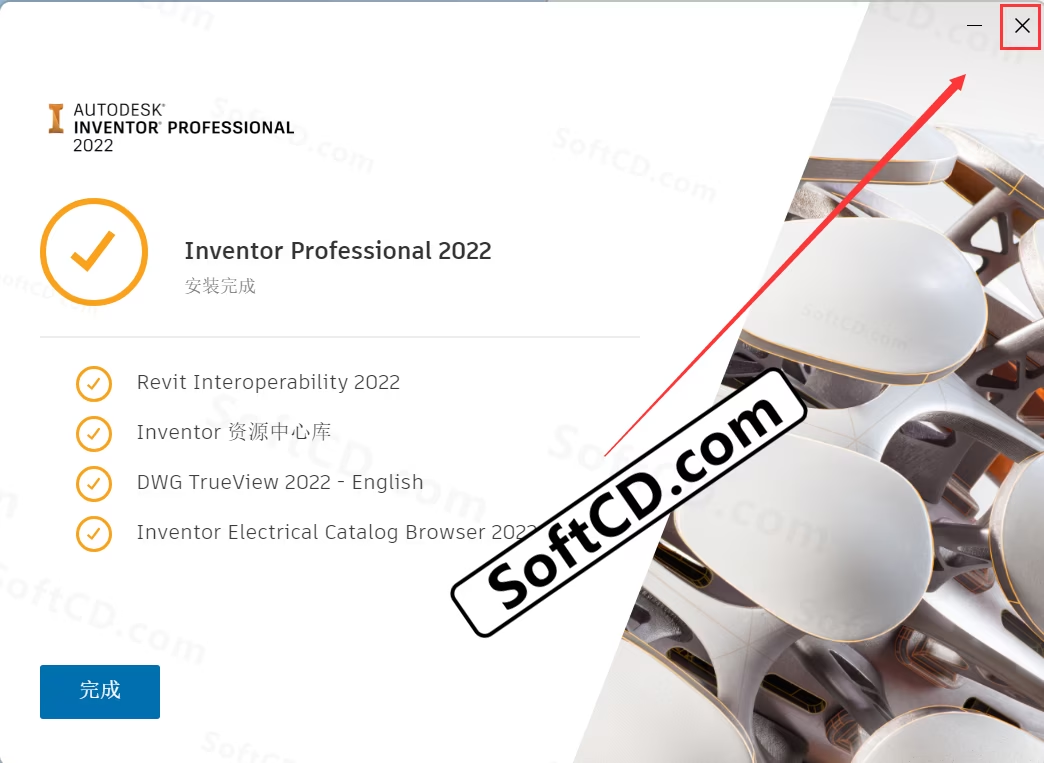
10.在键盘上按【win+r】键,输入【services.msc】,点击【确定】。
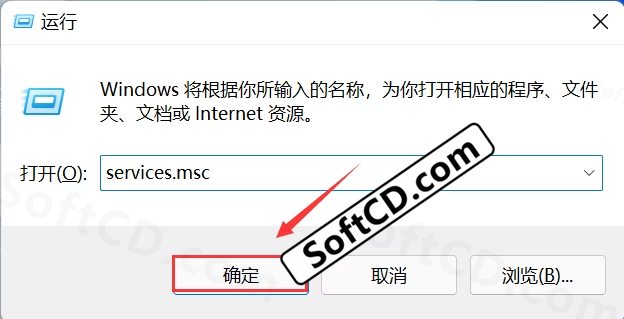
11.鼠标右击【Autodesk Desktop Licensing Service】选择【停止】。
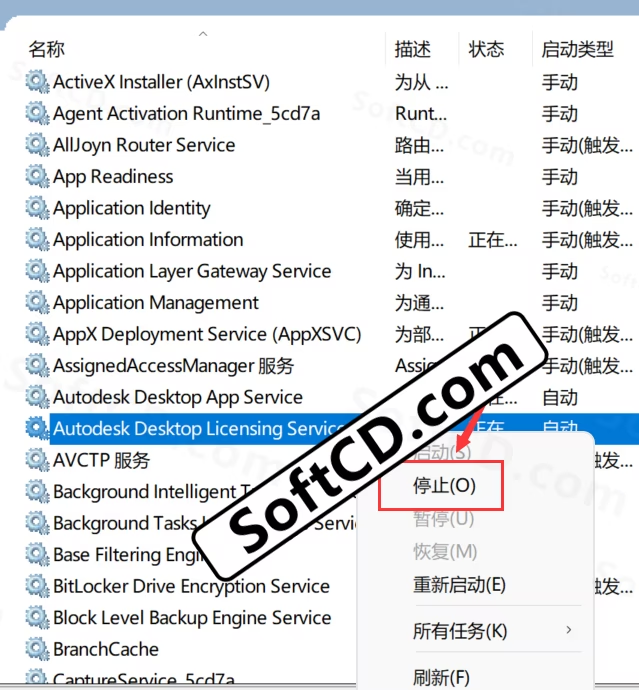
12.打开安装包解压后的【Inventor2022】文件夹,双击打开【Crack】文件夹。
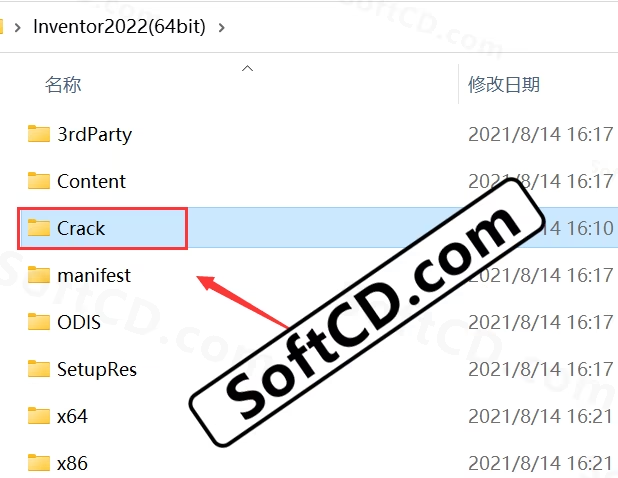
13.鼠标右击【AdskLicensingService】选择【复制】。
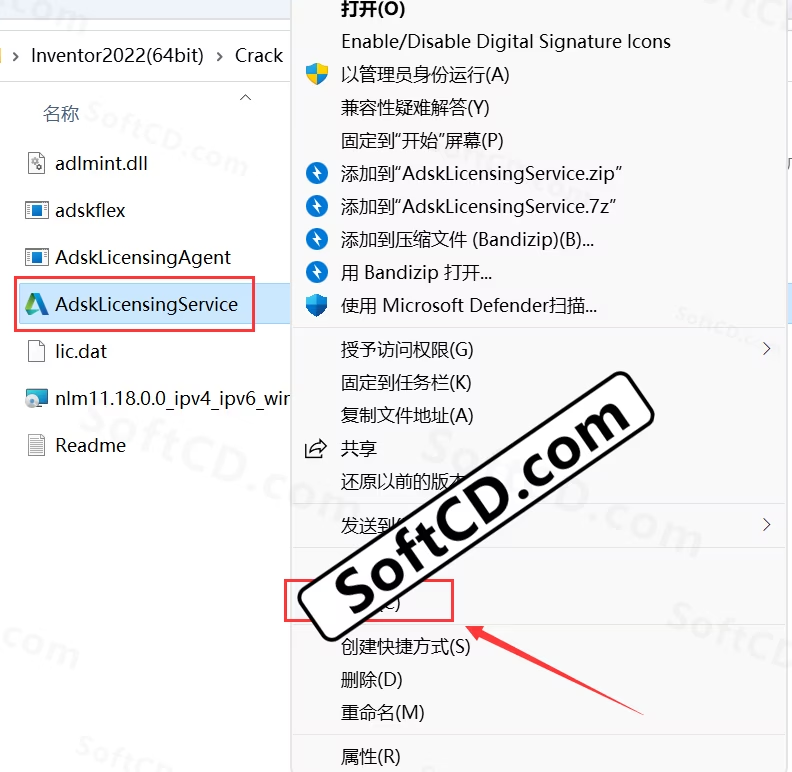
14.依次打开路径:【C:Program Files(x86)Common FilesAutodesk SharedAdskLicensing11.0.0.4854AdskLicensingService】在空白处鼠标右击选择【粘贴】。
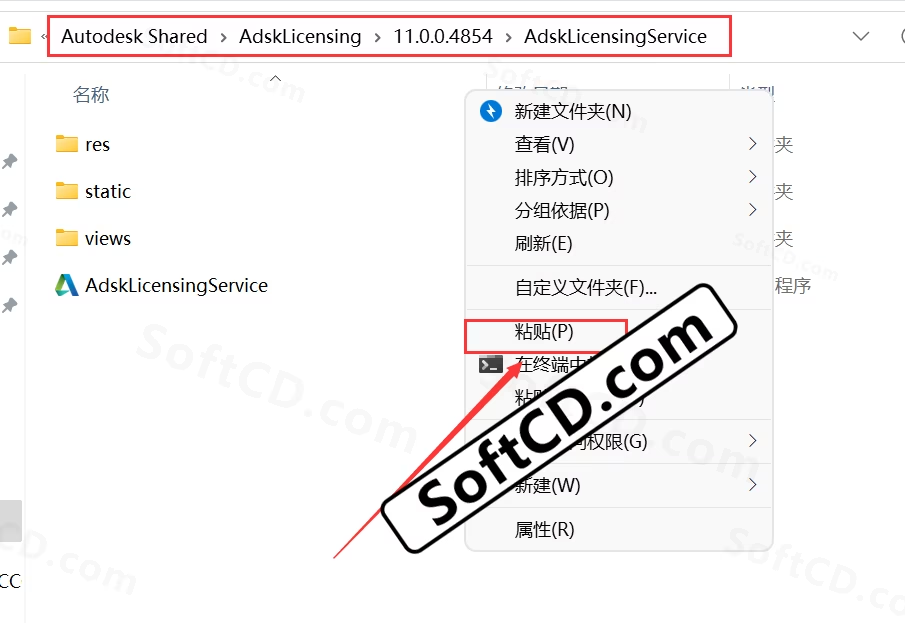
15.点击【替换目标中的文件】。
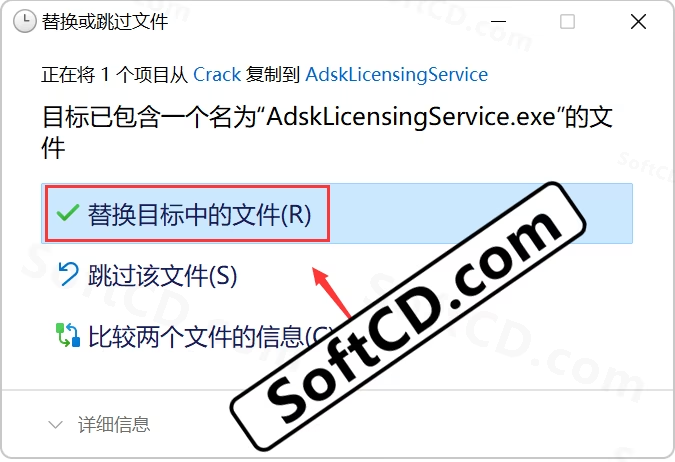
16.点击【继续】。
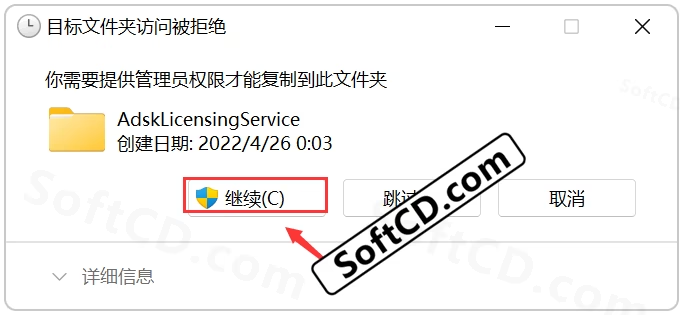
17.回到【Crack】文件夹,选中【adlmint】、【adskflex】、【AdskLicensingAgent】,鼠标右击选择【复制】。
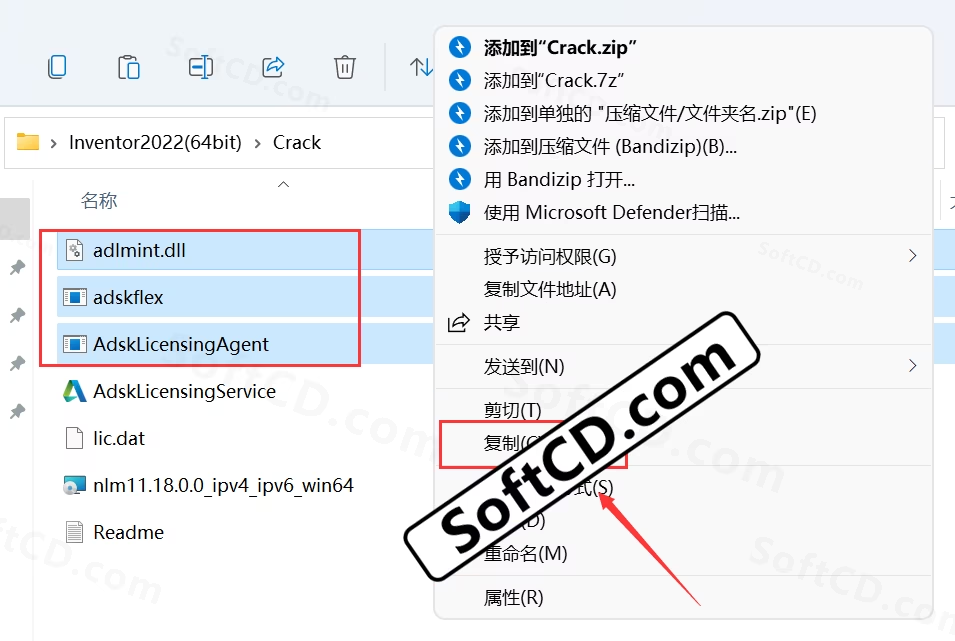
18.依次打开路径:【C:Program Files(x86)Common FilesAutodesk SharedAdskLicensing11.0.0.4854AdskLicensingAgent】在空白处鼠标右击选择【粘贴】。
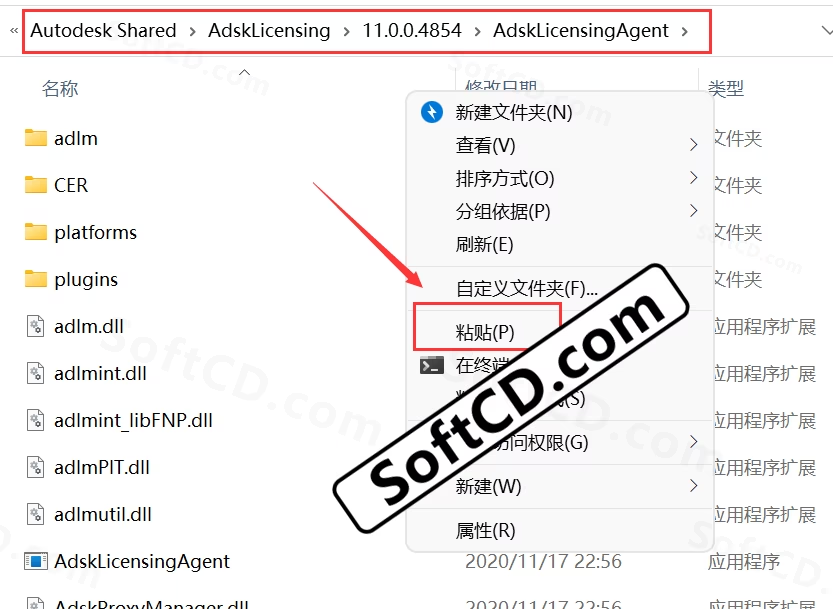
19.点击【替换目标中的文件】。
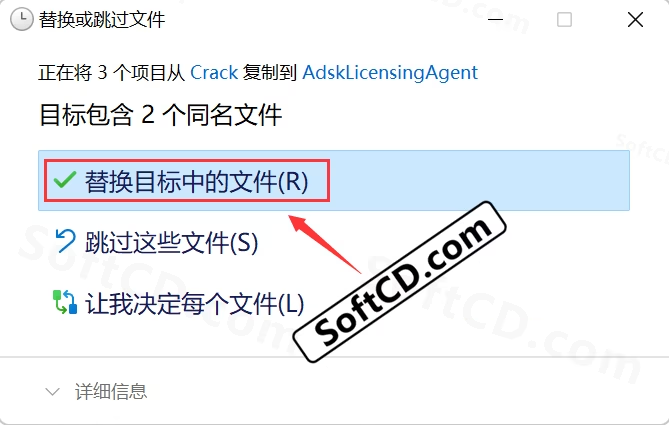
20.勾选【为所有当前项目执行此操作】,然后点击【继续】。
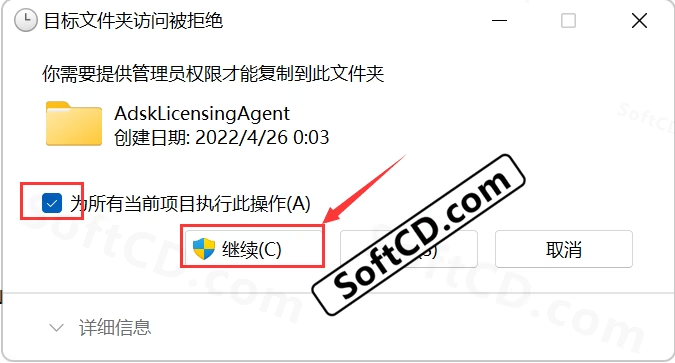
21.回到【Crack】文件夹,双击打开【nlm11.18.0.0_ipv4_ipv6_win64】。
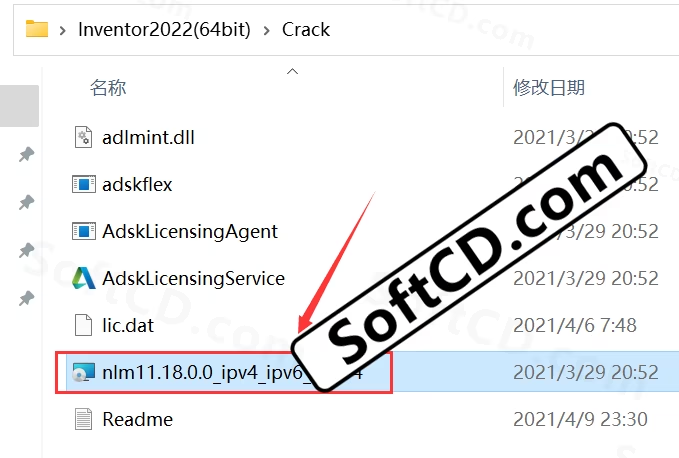
22.点击【Next】。
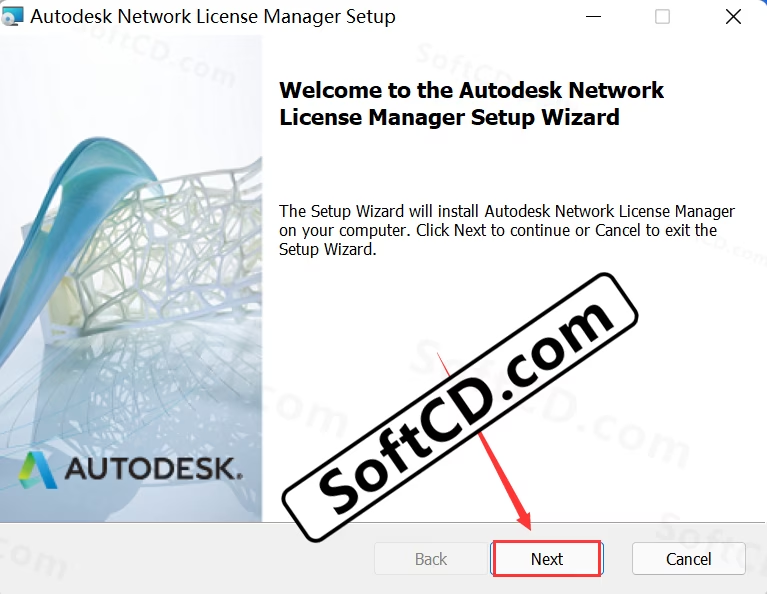
23.勾选【I agree……】,然后点击【Next】。
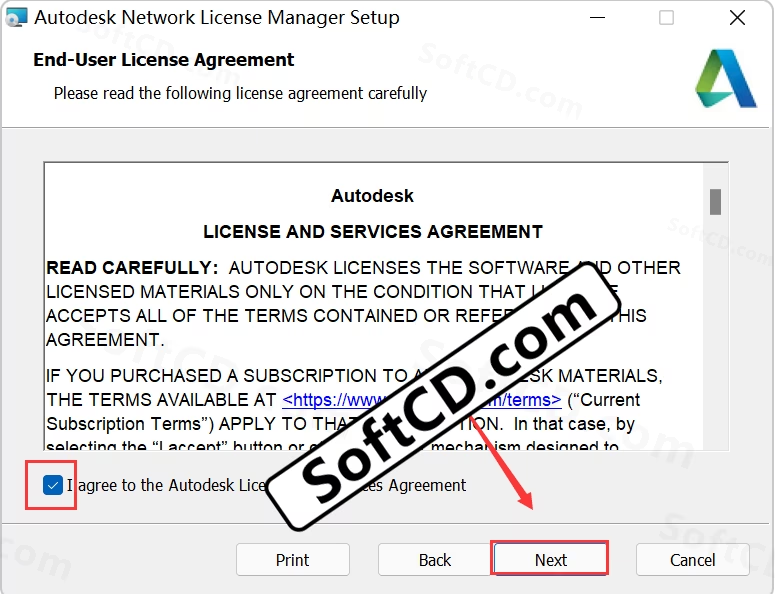
24.点击【Next】。
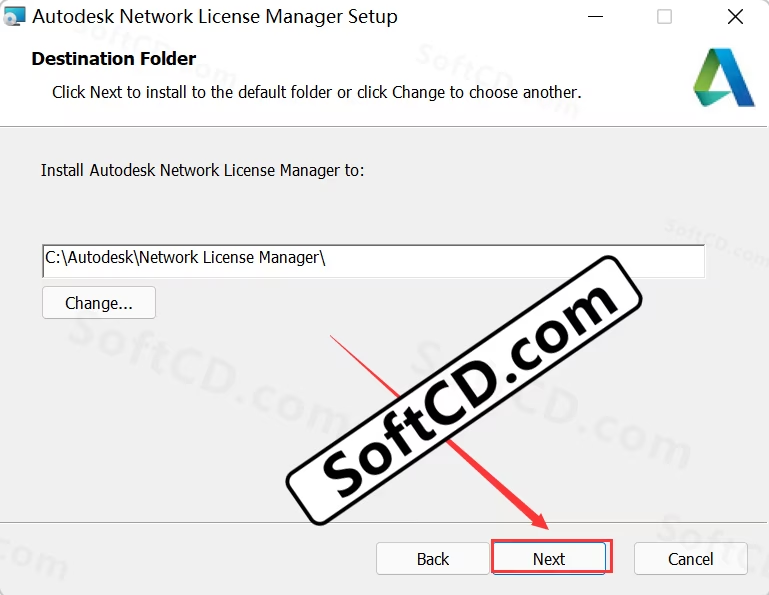
25.点击【Install】。
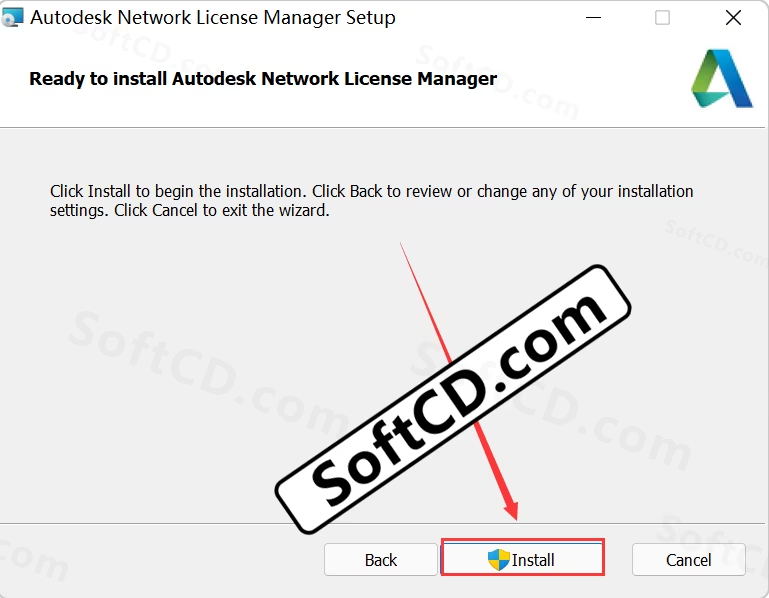
26.安装完成,点击【Finish】。
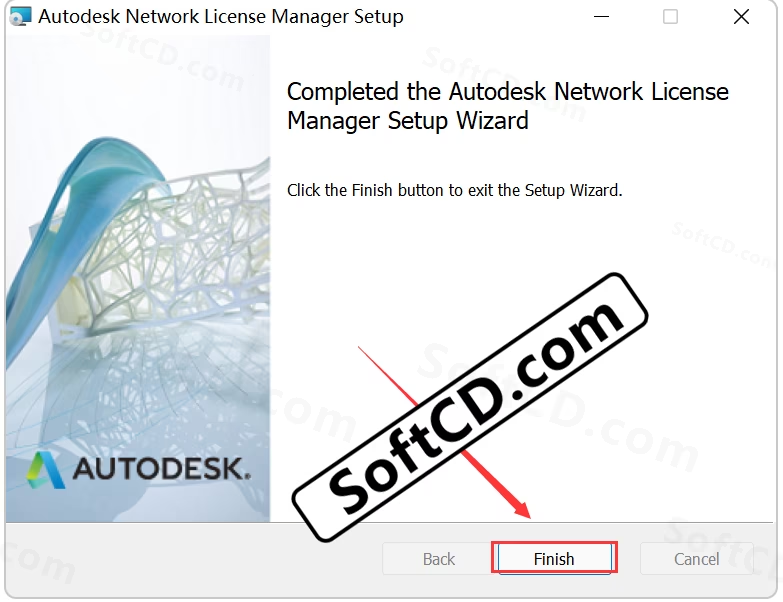
27.回到【Crack】文件夹,选中【adskflex】和【lic.dat】,鼠标右击选择【复制】。
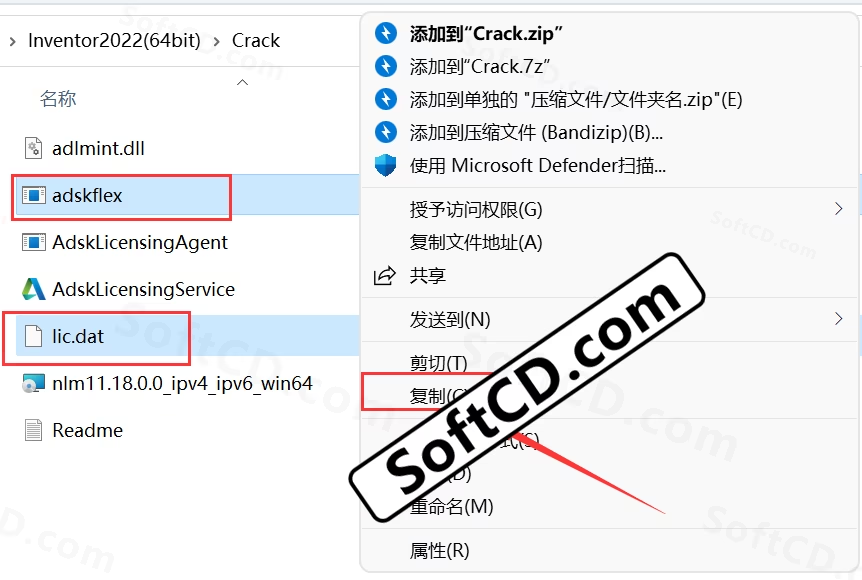
28.依次打开路径:【C:AutodeskNetwork License Manager】在空白处鼠标右击选择【粘贴】。
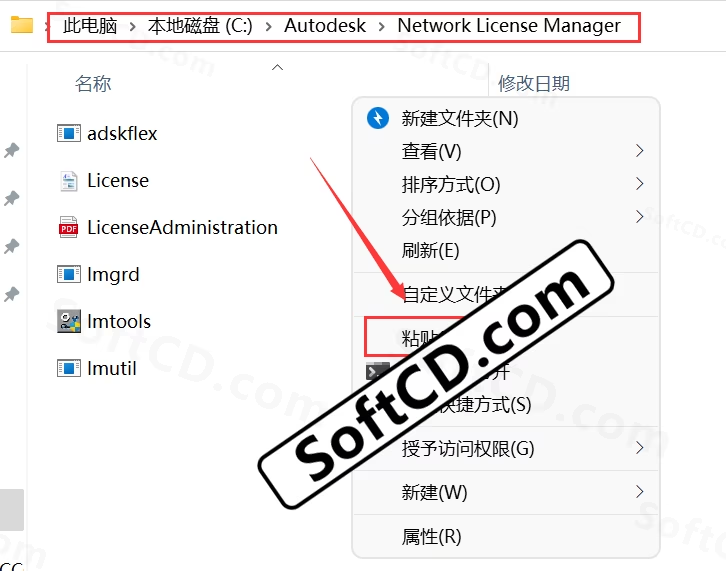
29.点击【替换目标中的文件】。
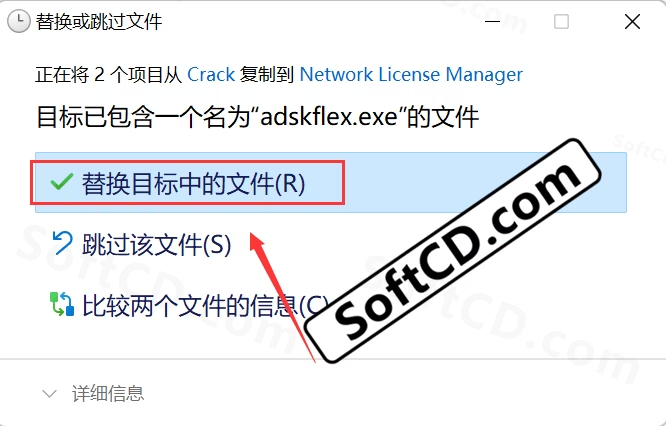
30.在该文件夹下鼠标右击【lmtools】选择【以管理员身份运行】。
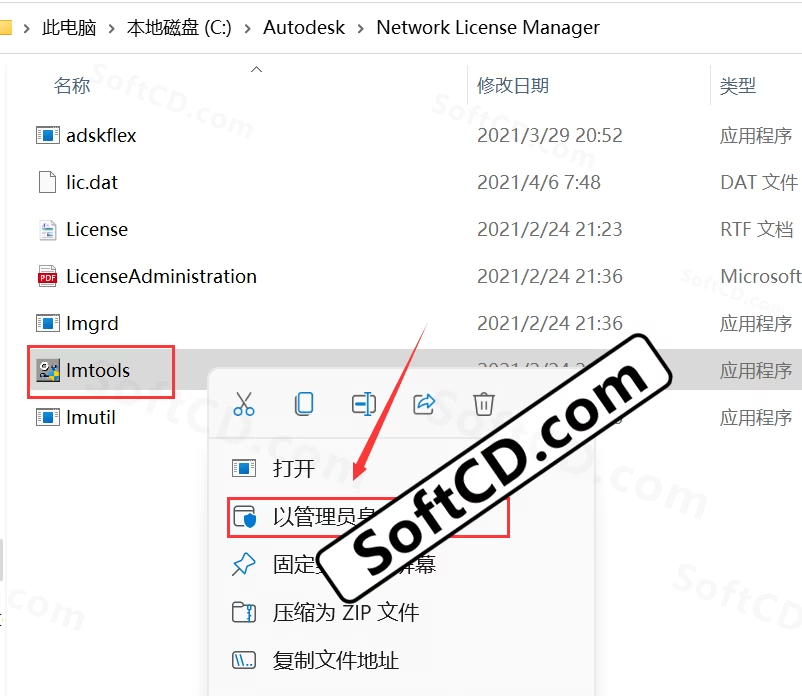
31.点击【System Settings】。
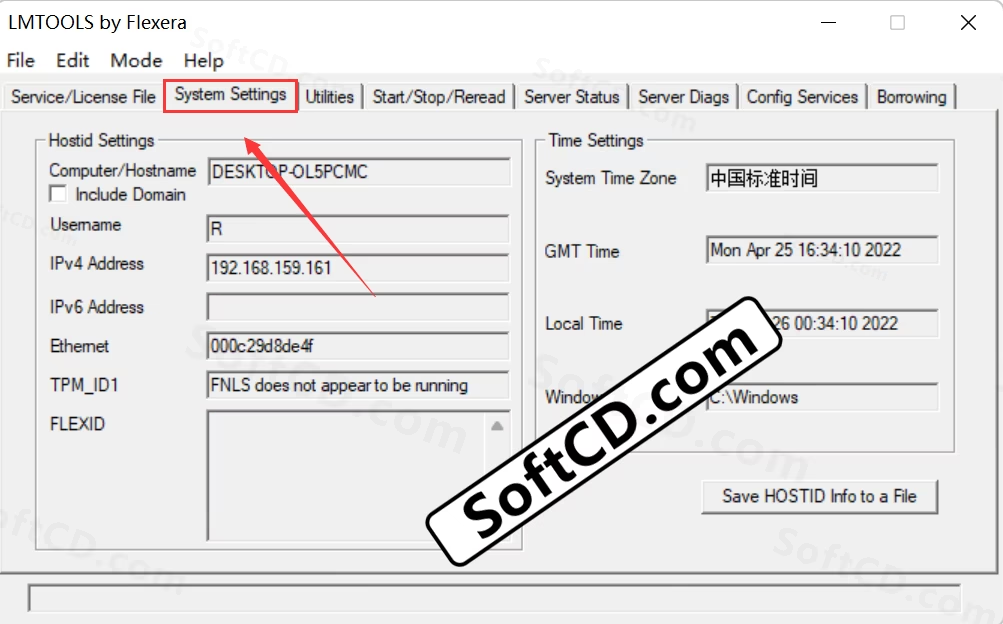
32.回到步骤 28 打开的位置,双击打开【lic.dat】(打开方式选择记事本)。
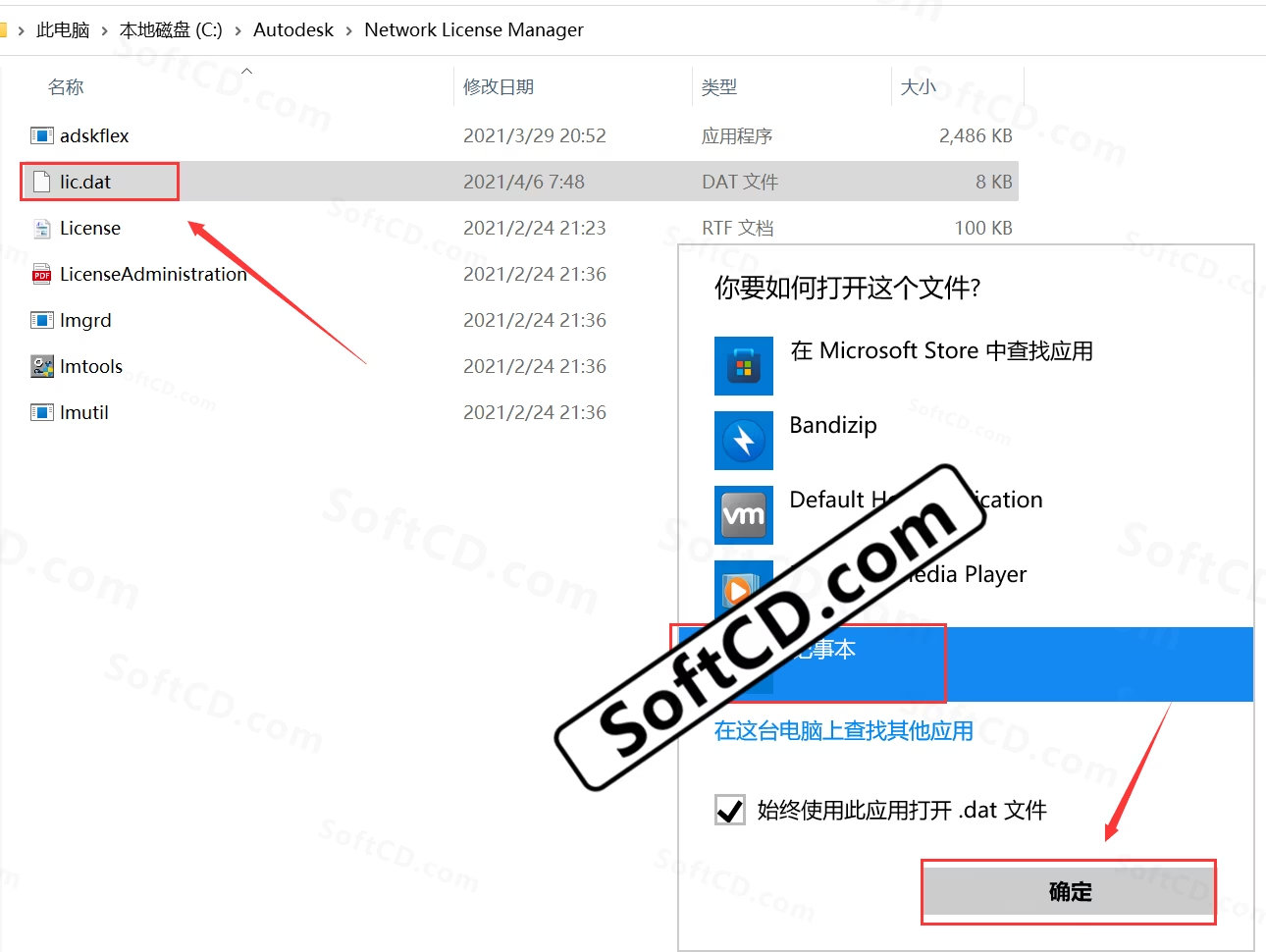
33.将记事本中【HOSTNAME】和【MAC】字符修改为步骤 31 界面显示的【Hostname】和【Ethemet】的信息,图下图所示。
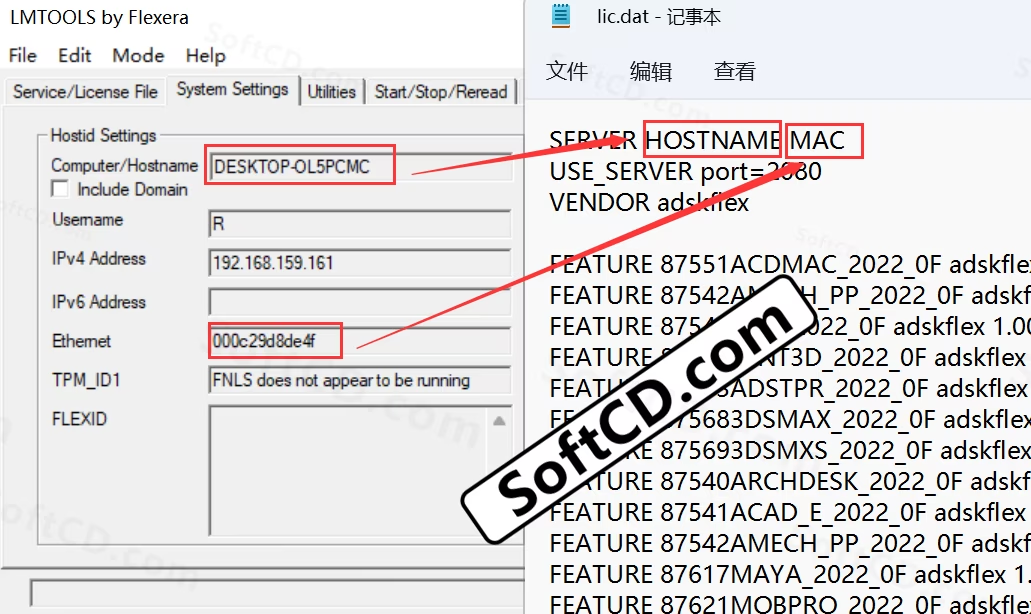
34.修改后保存。
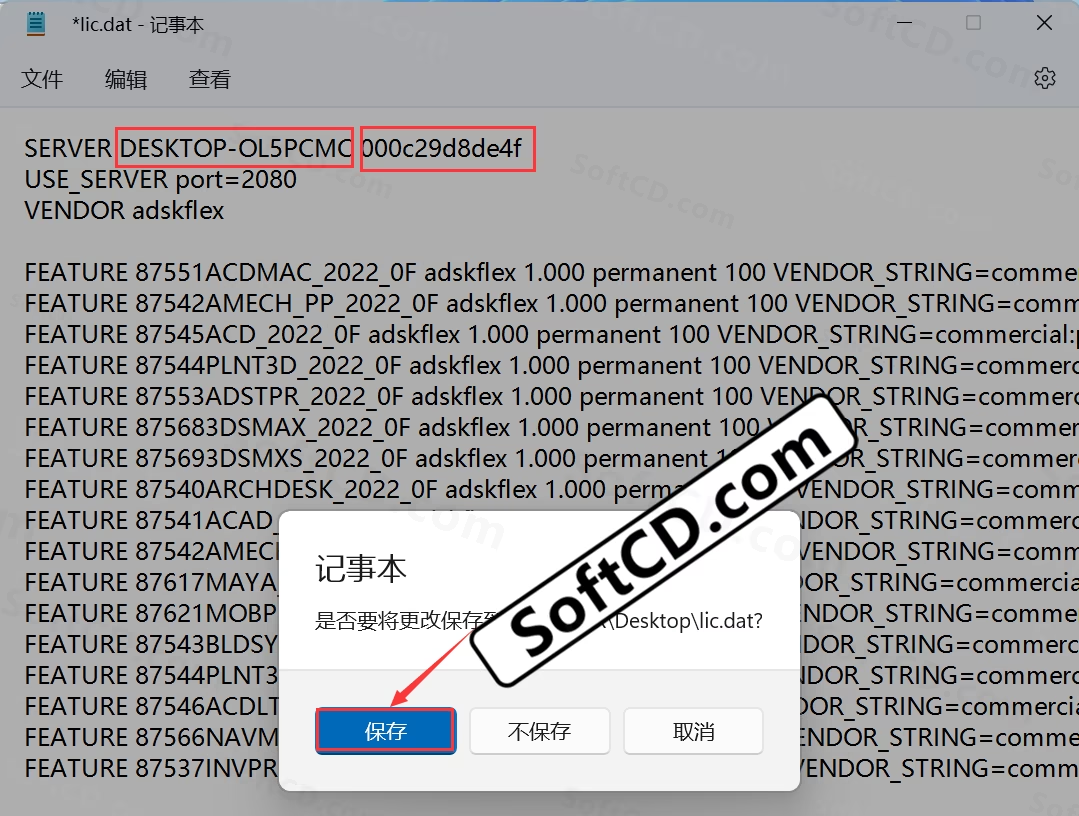
35.❶点击【config services】,❷点击【Brose】,❸点击【打开】。
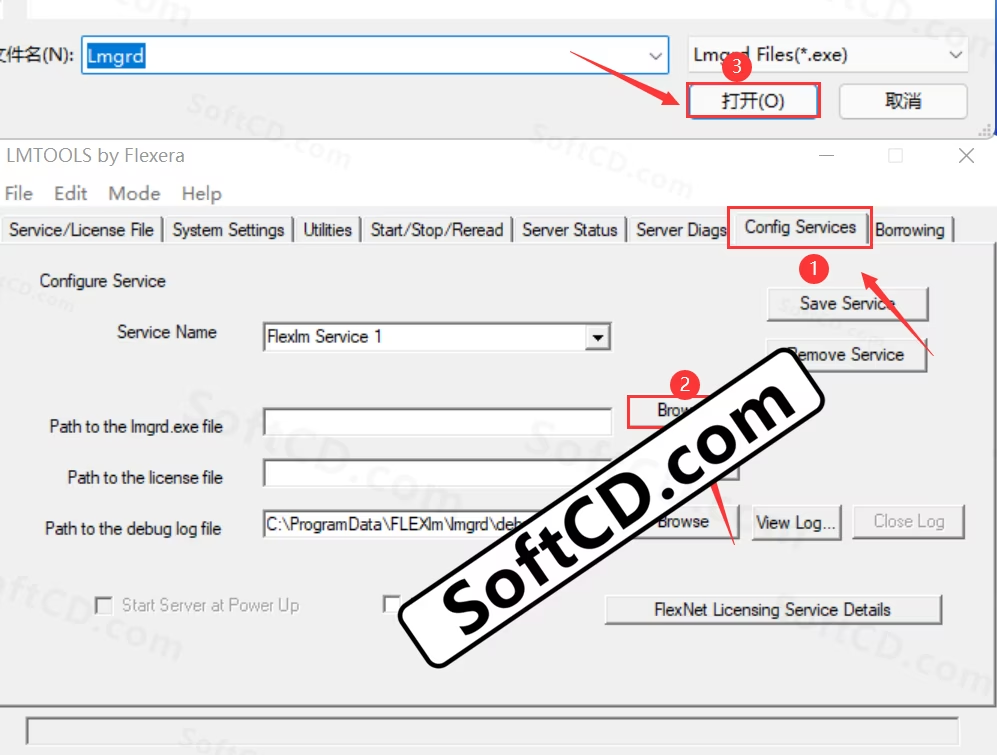
36.❶点击【Browse】,❷点击【展开符】选择【License Files(*.dat)】,❸选中【lic.dat】,❹点击【打开】。
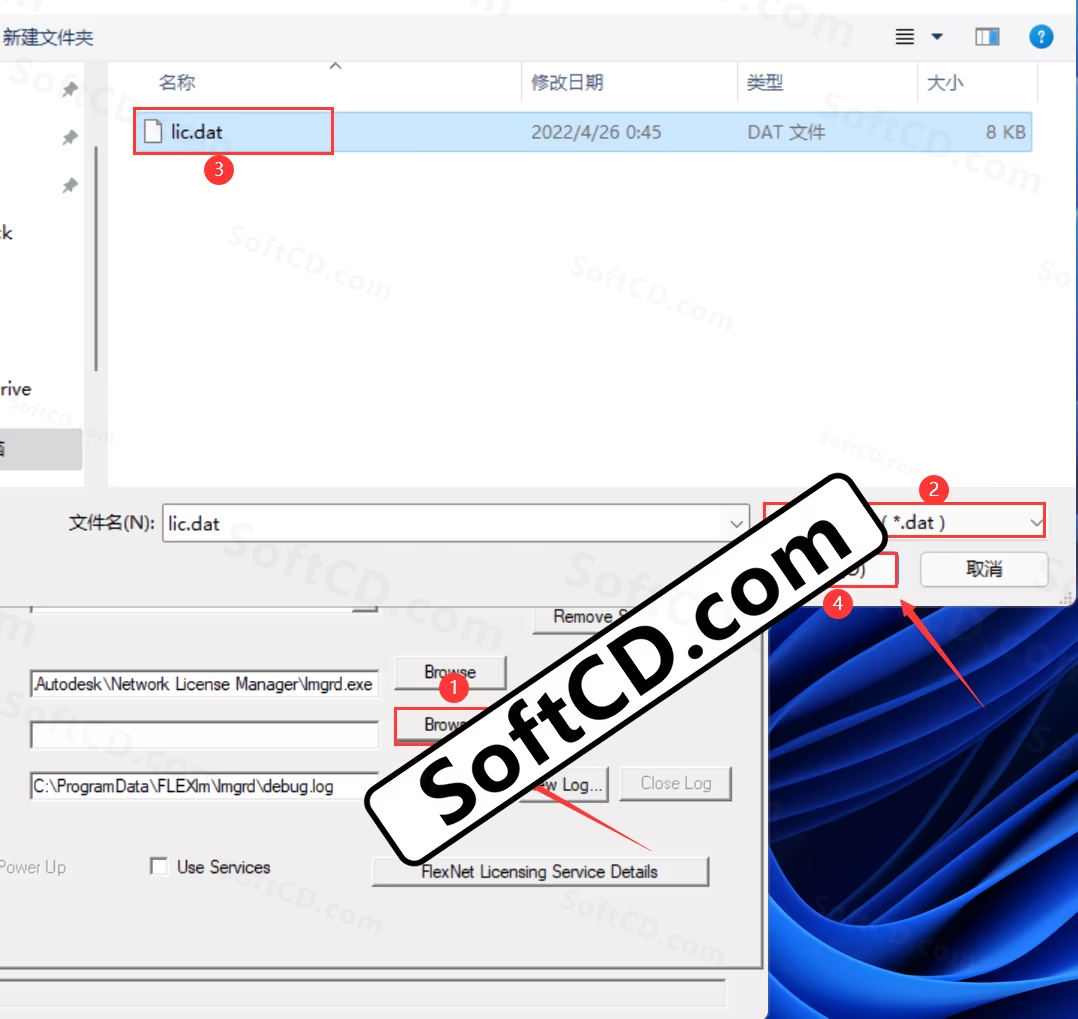
37.勾选【Use Services】,然后勾选【Start server at power up】,点击【save service】。
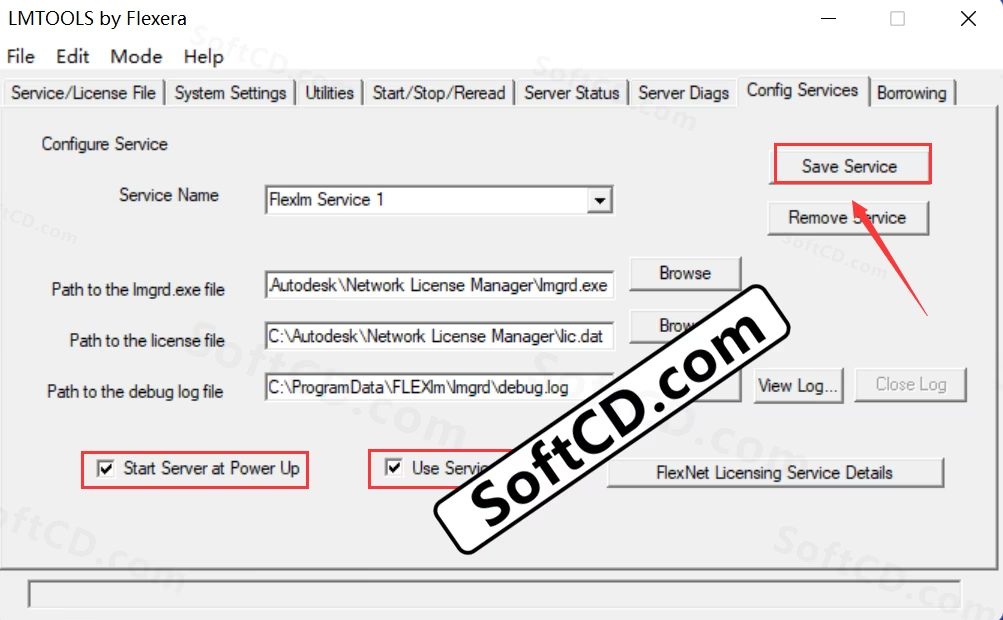
38.点击【是】。
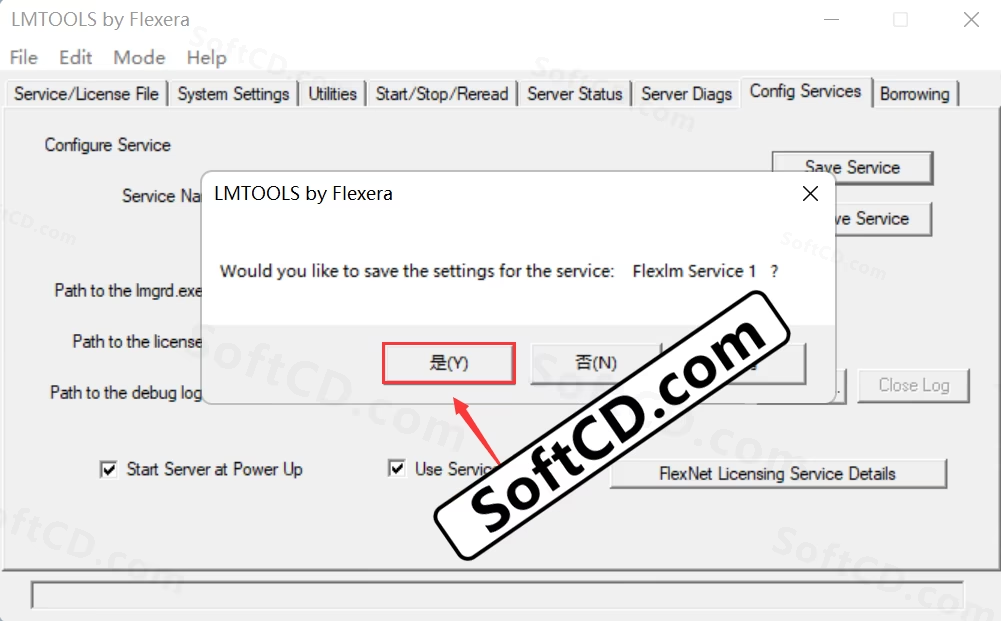
39.❶点击【start/stop/read】,❷勾选【Force server shutdown】,❸点击【stop server】,❹点击【start server】。
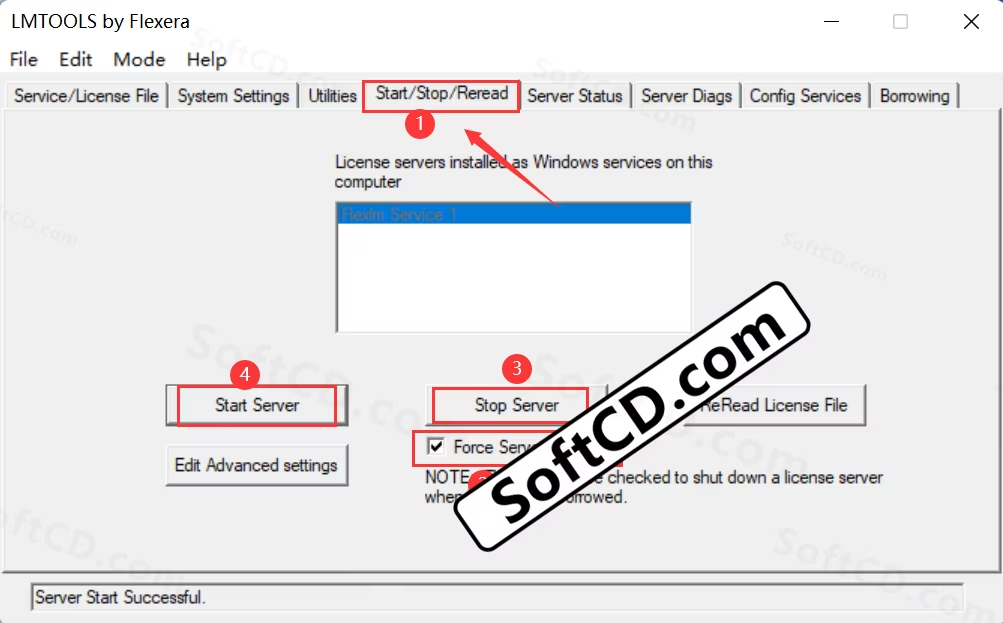
40.提示“Server Start Successful”后点击右上角【X】退出。
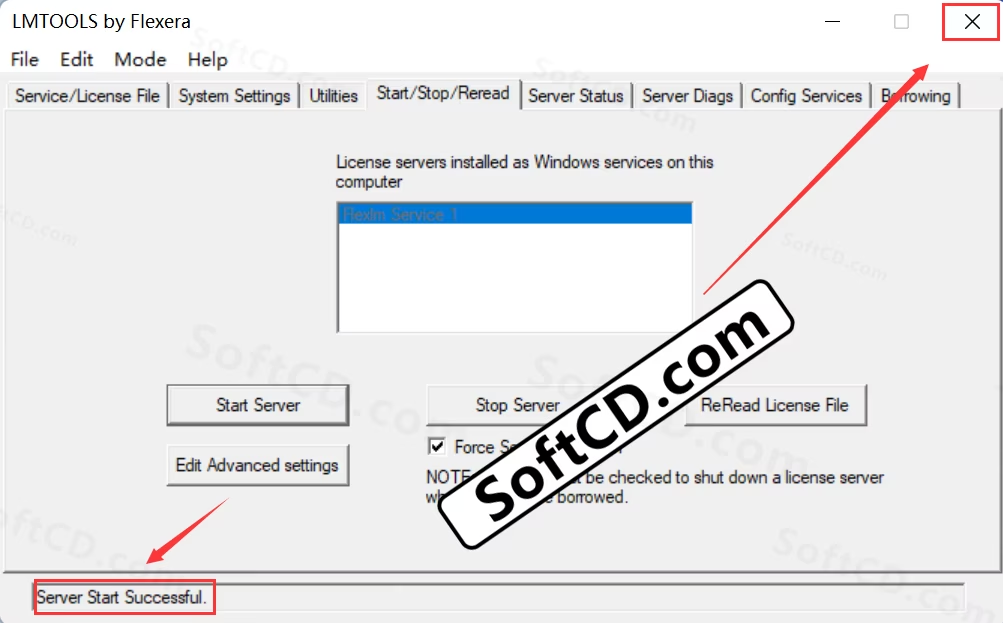
41.在键盘上按【win+r】键,输入【services.msc】,点击【确定】。
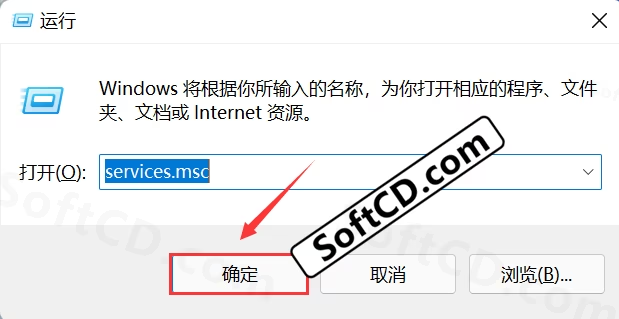
42.鼠标右击【Autodesk Desktop Licensing Service】选择【启动】(如已启动忽略)。
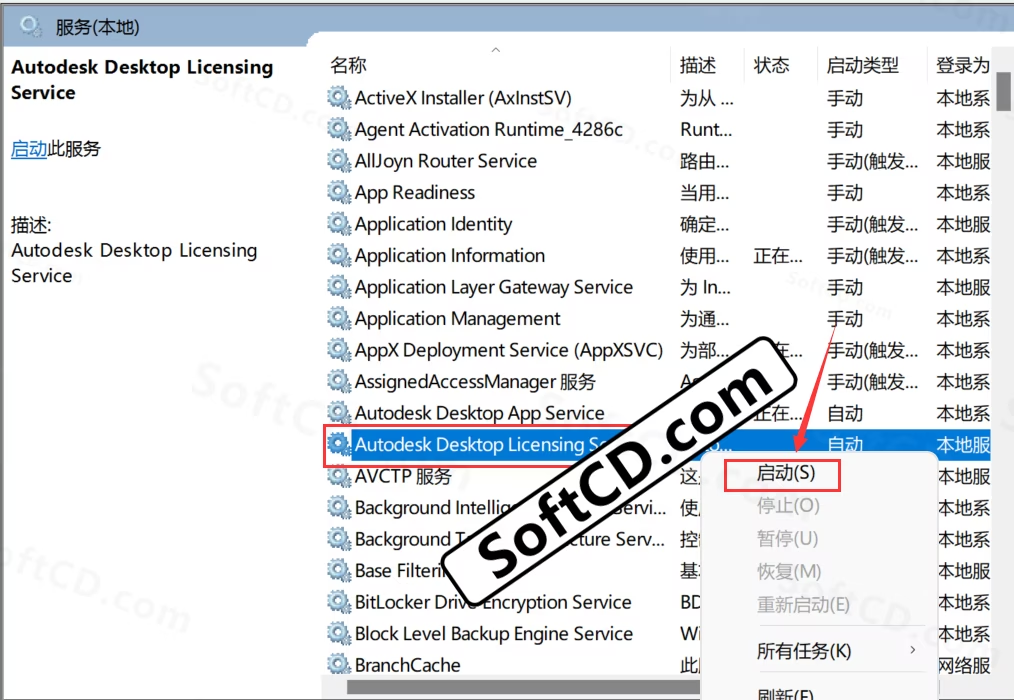
43.在桌面双击【Autodesk Inventor Professional 2022】图标启动软件。

44.在【使用网络许可】栏,点击【选择】。
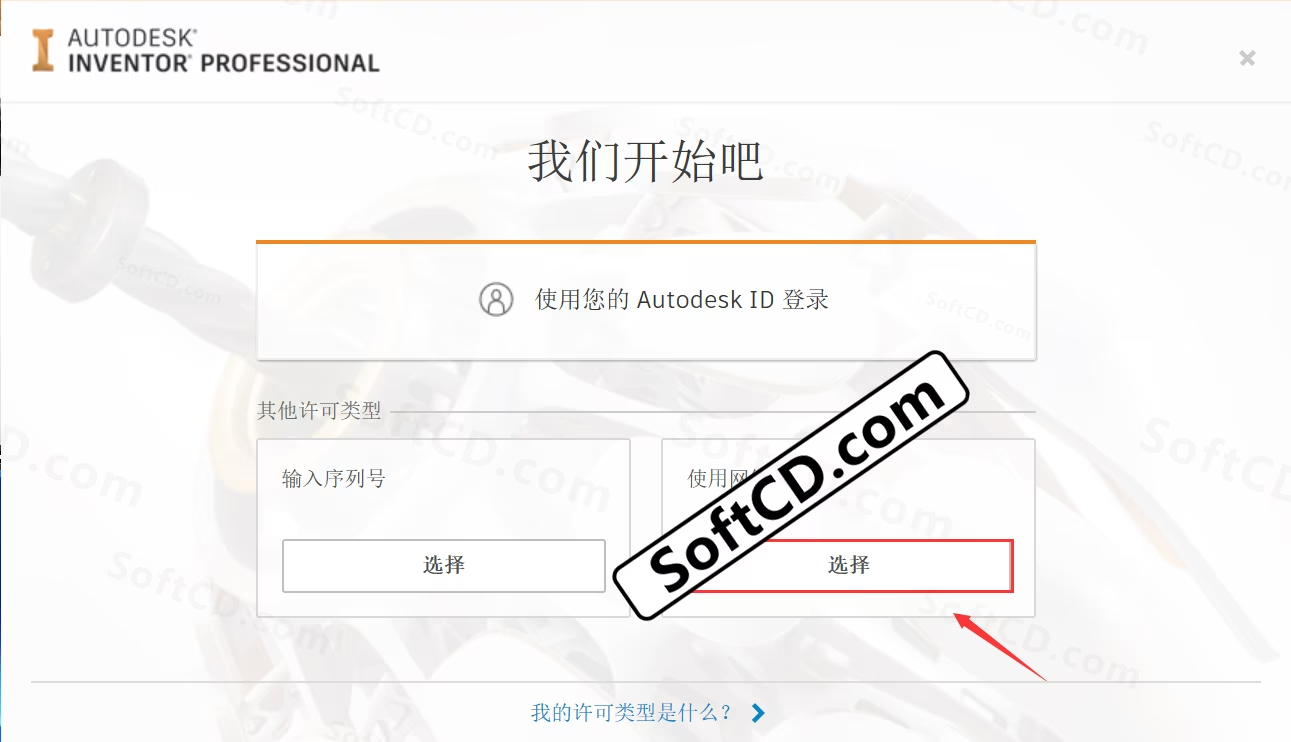
45.输入服务器名称【localhost】,点击【完成】。
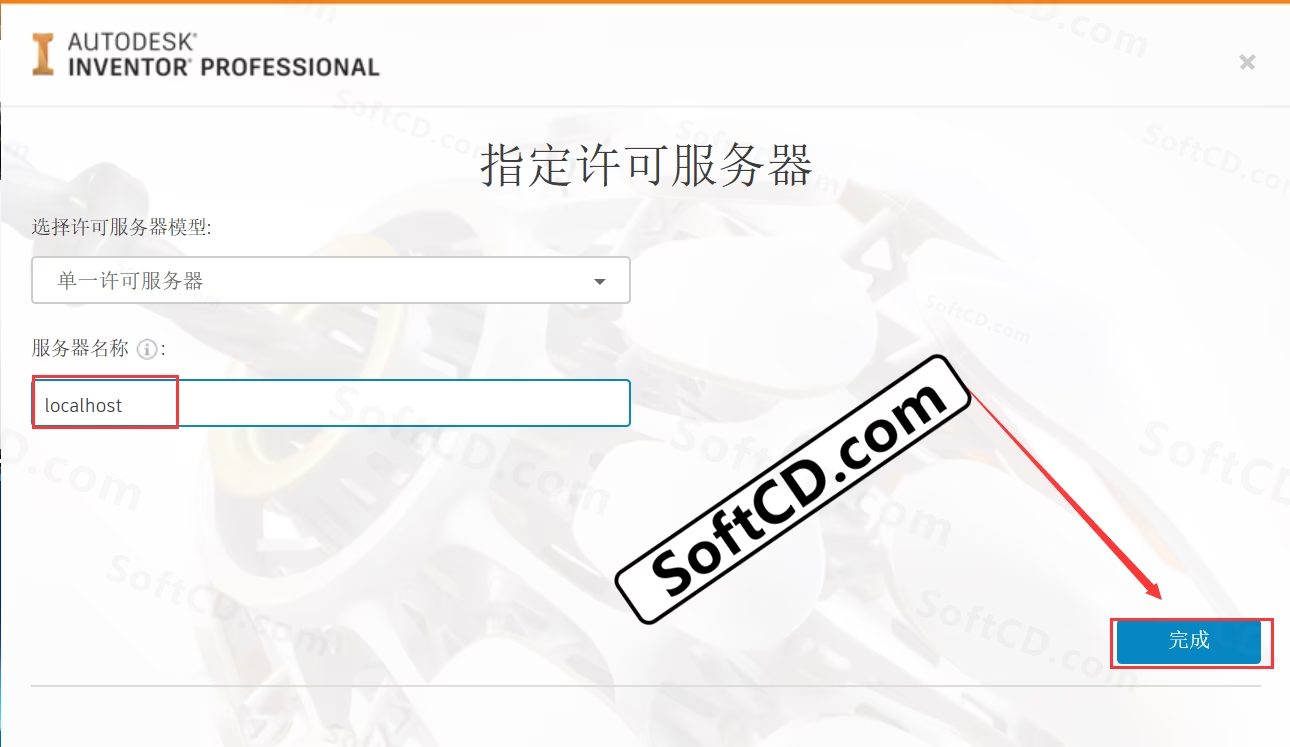
46.点击【确定】。
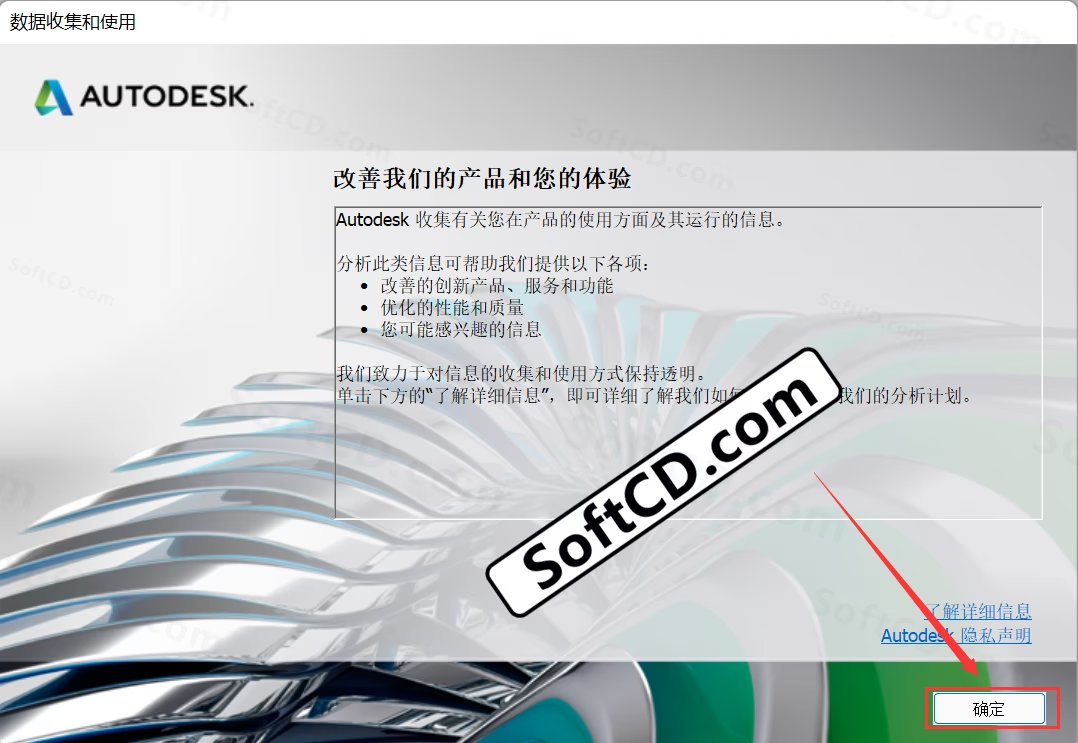
47.软件安装成功!
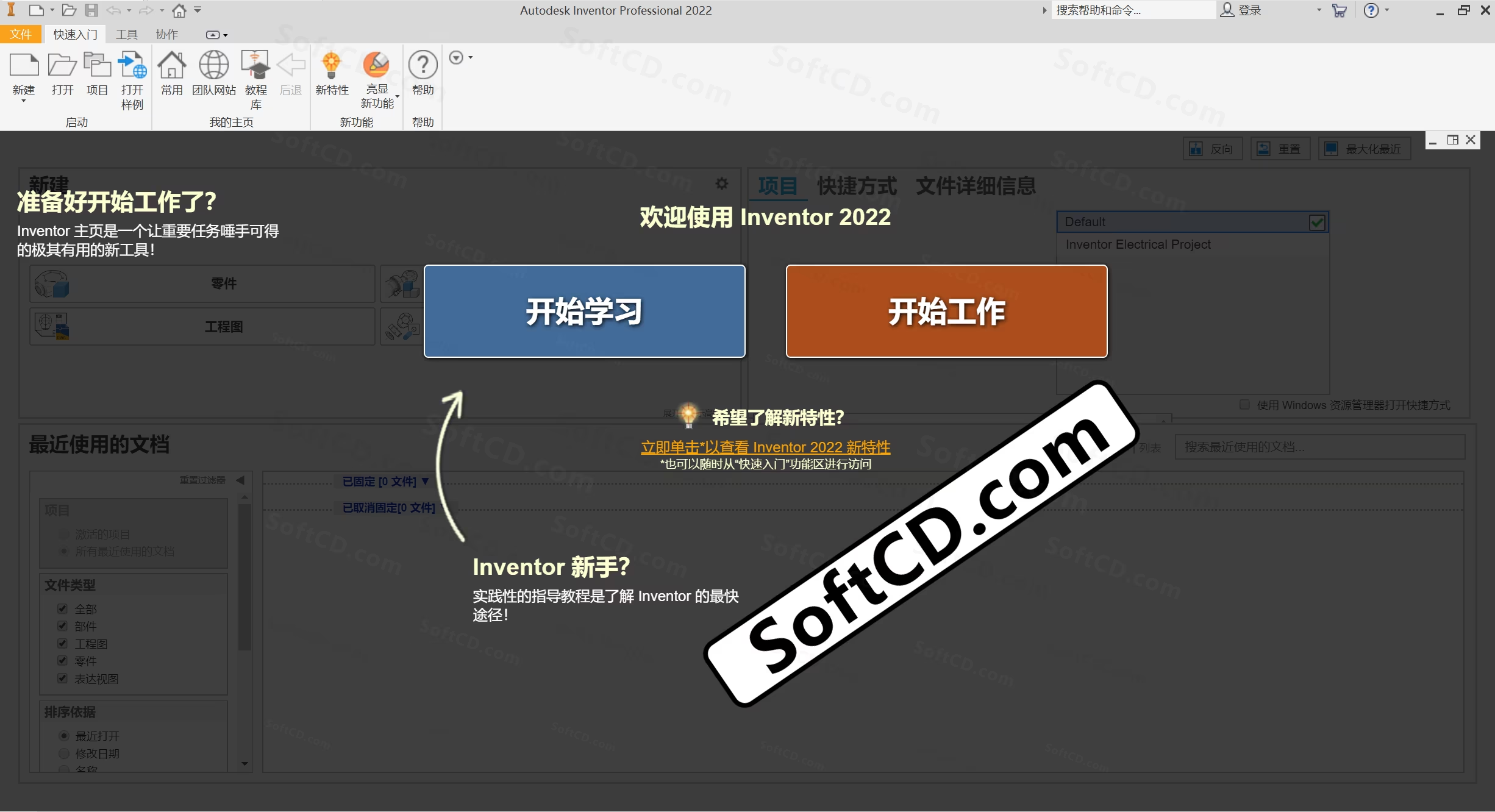
由于时效性,部分软件安装失败/无法使用等请在评论区留言或点此求助以便我们及时更新版本。
软件整理/服务器维护不易,若您成功安装,可将本站分享给更多小伙伴支持本站哦~
 Windows
Windows![[Win]Autodesk CAD 2024 for Win64bit位软件免费下载附激活工具激活码注册机序列号密匙中文破解版附详细安装教程AutoCAD 2024下载](https://assets.softcd.com/wp-content/cache/2023/11/22317_001.avif)

![[Win]Autodesk CAD 2023 for Win64bit位软件免费下载附激活工具激活码注册机序列号密匙中文破解版附详细安装教程AutoCAD 2023下载](https://assets.softcd.com/wp-content/cache/2023/11/22297_001.avif)
![[Win]Autodesk CAD 2022 for Win64bit位软件免费下载附激活工具激活码注册机序列号密匙中文破解版附详细安装教程AutoCAD 2022下载](https://assets.softcd.com/wp-content/cache/2023/11/22273_001.avif)
![[Win]Autodesk CAD 2021 for Win64bit位软件免费下载附激活工具激活码注册机序列号密匙中文破解版附详细安装教程AutoCAD 2021下载](https://assets.softcd.com/wp-content/cache/2023/11/22252_001.avif)
![[Win]Autodesk CAD 2020 for Win64bit位软件免费下载附激活工具激活码注册机序列号密匙中文破解版附详细安装教程AutoCAD 2020下载](https://assets.softcd.com/wp-content/cache/2023/11/22218_001.avif)
![[Win]Autodesk CAD 2019 for Win32bit&64bit位软件免费下载附激活工具激活码注册机序列号密匙中文破解版附详细安装教程AutoCAD 2019下载](https://assets.softcd.com/wp-content/cache/2023/11/22181_001.avif)

评论0